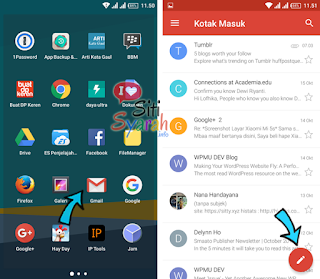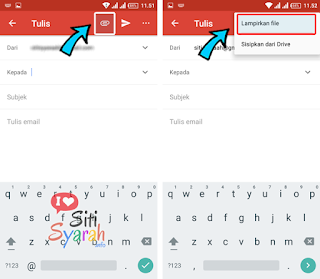Sahabat Iski yang di rahmati Allah SWT kali ini redaksi media informasi dan komunikasi sahabat isik akan memberikan tips n triks bagai mana cara mengirim fhoto atau file lewat hp android . diSaat kita sedang mengikuti pertemuan atau pengajian bahkan sedang asik berlibur bersama
keluarga tercinta tiba-tiba saja ada pemberitahuan dari kantor harus
mengirimkan laporan keuangan dengan segara. Jangan panik apabila kamu
menggunakan smartphone terutama Android, dimanapun dan kapanpun berada
maka mengirim email bukanlah hal yang sulit untuk dilakukan. Di zaman
serba online seperti saat ini setiap orang dituntut untuk selalu
terkoneksi ke internet, termasuk tentunya kemudahan dan kecepatan dalam
mengirimkan sebuah email beserta lampiran yang dibutuhkan. Khusus untuk
kamu yang baru saja beralih menggunakan Android, Inilah Cara Mengirim
Email Melalui HP Android agar kamu tetap bisa terhubung dengan kerabat,
rekan kerja ataupun keluarga tercinta.
Sebelum bisa mengirimkan email lewat hp
Android, pastikan bahwa di handphone kamu sudah ada email entah itu kamu
membuat gmail baru ataupun bisa juga kamu ganti email di Android
dengan memakai email yang sudah kamu miliki sebelumnya. Dalam contoh
berikut adalah kamu menggunakan gmail untuk mengirimkan email di
Android. Tentu saja, pertama sentuh pada ikon Gmail. Setelah berhasil
menjalankan aplikasi gmail di Android, untuk mulai mengirimkan email
sentuh icon pensil atau buat email seperti pada gambar di bawah ini.
Di halaman berikutnya kamu bisa mulai untuk memasukan apa saja yang akan
dikirimkan di email tersebut. Pada kolom dari akan tertera email yang
kamu miliki, masukan alamat email yang akan dituju pada bagian kepada,
sedangkan subjek email diisi dengan judul berita atau email tersebut
diisi dengan keterangan tentang apa yang kita kirimkan tersebut. Semisal
bila kita ingin mengirimkan email tentang laporan maka di bagian subjek
bisa kamu isi dengan Laporan Keuangan Bulan Oktober sehingga nantinya
teman atau rekan kerja kamu bisa mengenali email tersebut dengan mudah
dan cepat.
Bagaimana bila ingin melampirkan file
dalam bentuk microsoft Word, Excell ataupun Powerpoint? Jangan khawatir
kamu hanya perlu mengakses menu lampiran dengan icon klip pada bagian
atas email, dan pilih lampirkan file. Perlu diingat bahwa besarnya file
lampiran di email di usahakan jangan lebih dari 25MB karena setiap
penyedia layanan email mempunyai syarat dan ketentuan tentang maksimal
besar file yang bisa dilampirkan via email tersebut.
Pastikan alamat email yang tuju sudah
benar, juga kamu sudah memberikan judul atau subjek email kemudian isi
email juga sudah sesuai dengan data yang ingin kamu sampaikan ke
penerima email tersebut. Apabila semuanya sudah terisi dengan benar,
kini saatnya mengirimkan email tersebut dengan menyentuh ikon kirim di
pokok kanan atas.